Fire TV Stick da Amazon depende da Internet para fornecer conteúdo a você. Se o seu dispositivo tiver problemas para se conectar a uma rede Wi-Fi, você não poderá assistir vídeos, séries, filmes ou qualquer outro conteúdo na sua TV. Felizmente, temos algumas maneiras de resolver seu problema.
O problema acima geralmente ocorre quando seu dispositivo ou roteador apresenta pequenos problemas técnicos. Você pode corrigir esses problemas ajustando algumas opções aqui e ali no seu dispositivo. Veja como fazer isso.
Verifique o status da sua conexão Wi-Fi
É possível que seu Fire TV Stick seja conectado à sua rede Wi-Fi, mas não à Internet. Isso acontece quando o roteador não consegue estabelecer uma conexão com o seu provedor de serviços de Internet.
Uma maneira de verificar se esse é o caso é observar o status da rede no seu Stick.
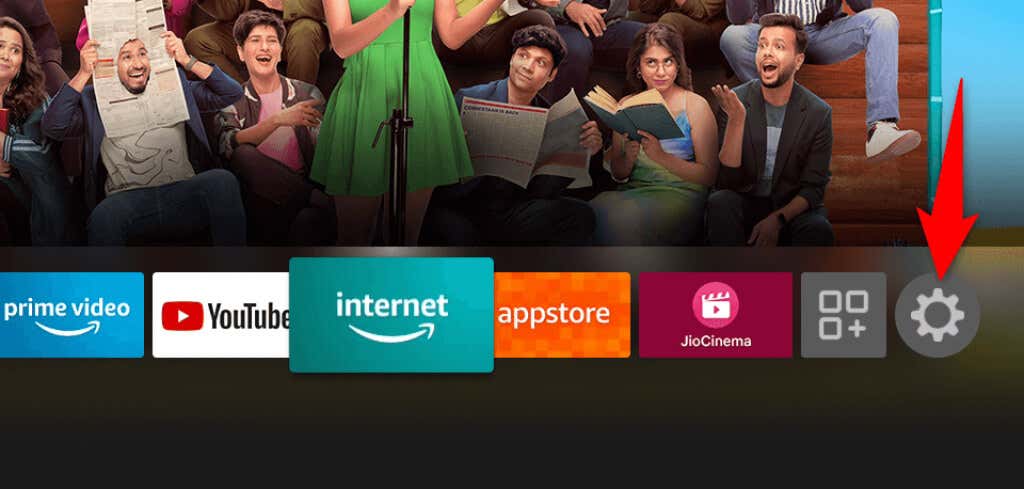
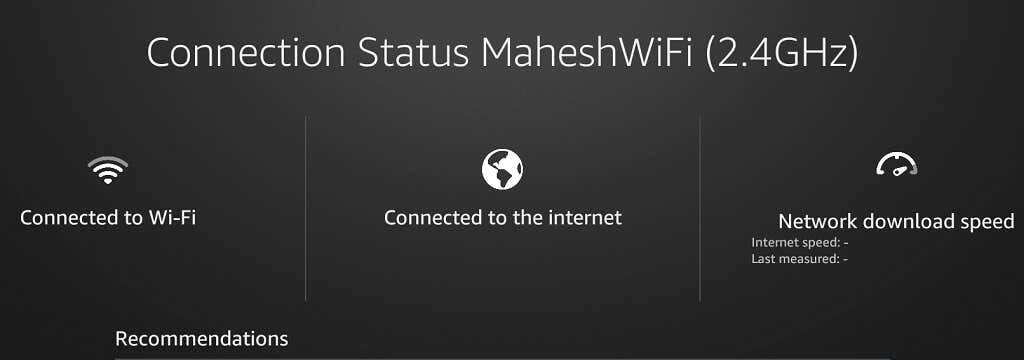
Reinicieseu roteador Wi-Fi
Se o seu Fire TV Stick estiver conectado ao roteador, mas não à Internet, o roteador está com problemas de conectividade. Nesse caso, reinicie o roteador e veja se isso resolve o problema.
Uma maneira de fazer reinicie a maioria dos roteadores é acessar a página da Web do seu dispositivo no navegador, abrir a guia Manutençãoou semelhante e escolher Reiniciar o roteador.
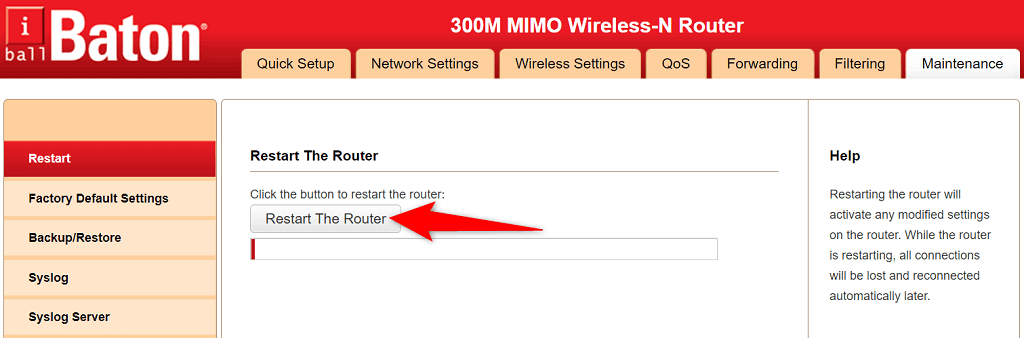
Se você não tiver certeza de como fazer isso, desligue e ligue novamente a tomada de energia do roteador. Isso reiniciará o seu modem.
Em seguida, tente conectar o Fire TV Stick ao roteador e veja se funciona.
Reinicie seu Amazon Fire Stick
Pequenos problemas no Fire TV Stick podem causar problemas de rede como o que você está enfrentando. No entanto, uma solução rápida para quase todos esses problemas é reiniciar o seu Stick.
Reiniciando seu Stick fecha todos os serviços e aplicativos em execução e reinicia todos esses itens. Isso ajuda a resolver muitos problemas menores..
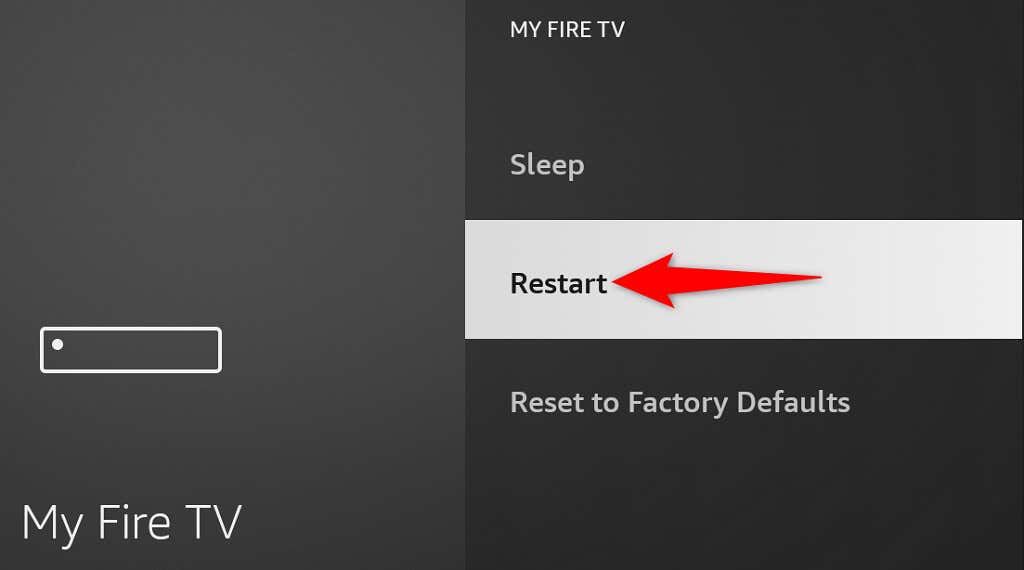
Esqueça e conecte-se novamente à sua rede Wi-Fi
Quando você tiver problemas para conectar seu Fire TV Stick à rede Wi-Fi, vale a pena remover e adicionar novamente sua conexão à lista de redes salvas. Isso ajuda seu dispositivo a estabelecer uma nova conexão com seu roteador.
Você precisará de sua senha do Wi-Fi para se reconectar à sua rede, então mantenha isso à mão.
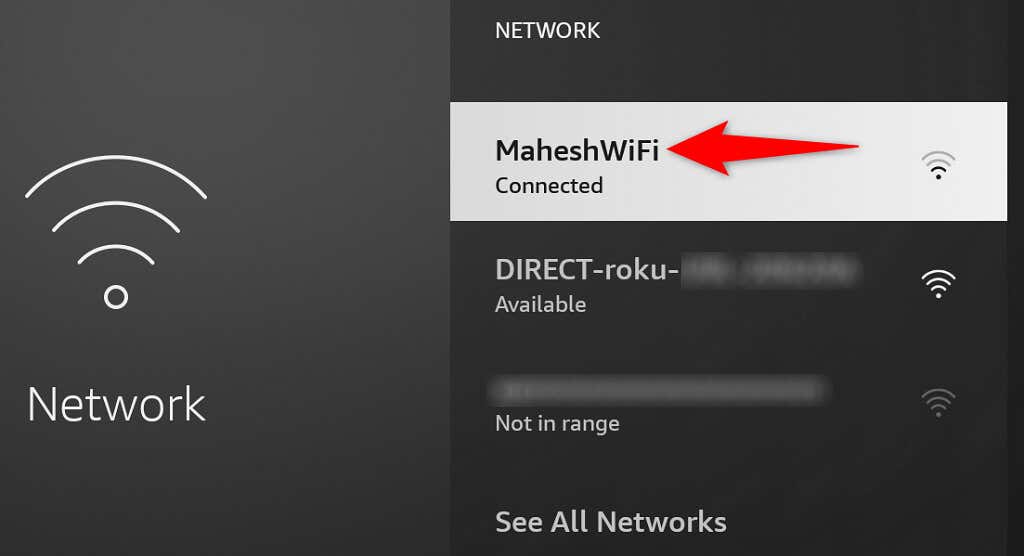
Seu Wi-Fi agora deve se conectar ao Fire TV Stick. Se não for esse o caso, continue lendo.
Conecte o Fire TV Stick a uma rede Wi-Fi oculta
Se a sua rede Wi-Fi for oculta (ou seja, não transmite seu SSID ), você terá que seguir um procedimento específico para conectar seu Fire TV Stick a essa rede. Isso ocorre porque você não encontrará sua rede na lista normal.
Mantenha a senha da sua rede Wi-Fi à mão, pois você precisará dela para fazer a conexão.
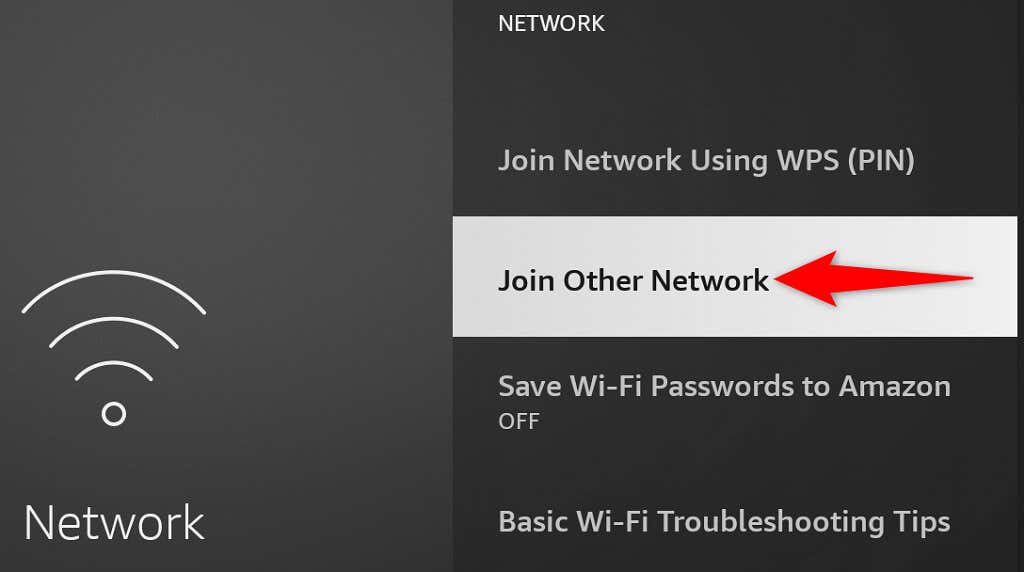
Atualize seu Amazon Fire TV Stick
A Amazon frequentemente envia diversas atualizações de software para o Fire TV Stick, para que você tenha o mínimo de bugs e problemas com seu dispositivo. O seu Stick não se conecta ao Wi-Fi pode ser o resultado de um bug do sistema, que você pode resolver atualizando a versão do software do seu Stick.
Portanto, você terá que conectar seu dispositivo à Ethernet, pois a conexão Wi-Fi não está funcionando para poder baixar as atualizações. Depois de fazer isso, siga estas etapas para obter as atualizações mais recentes:
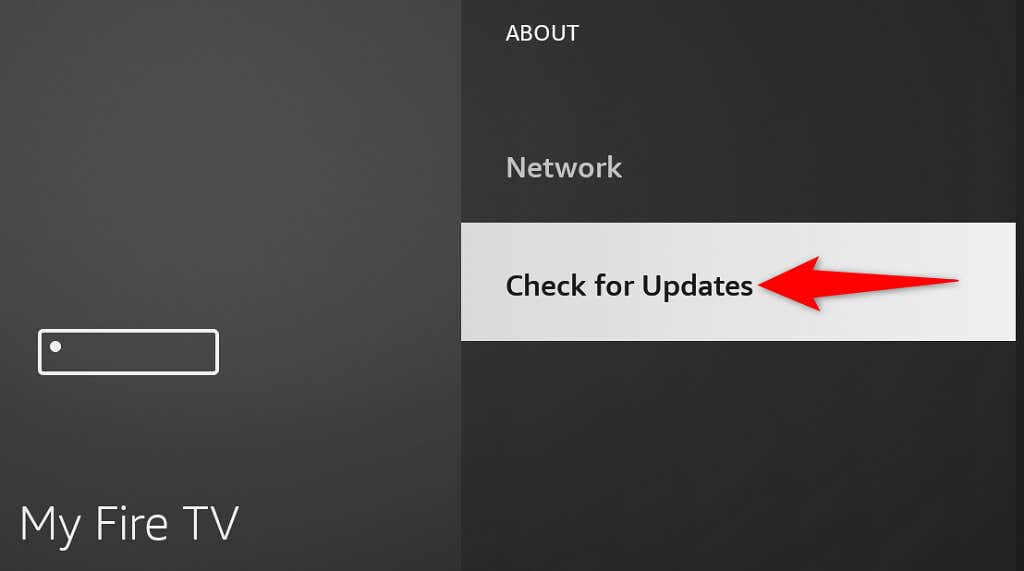
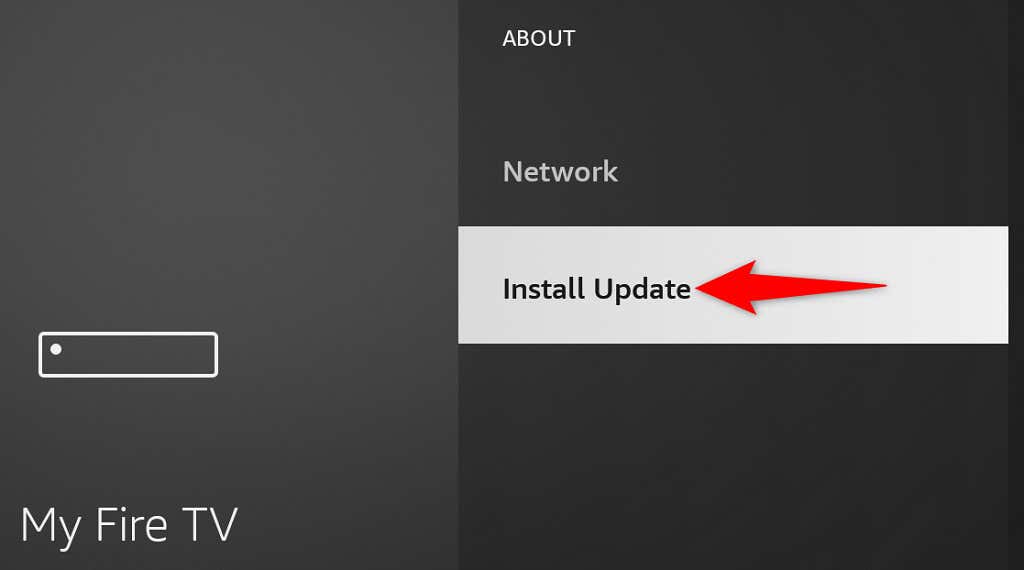
Redefinir seu Fire TV Stick para os padrões de fábrica
Se nada mais funcionar, reinicie sua Fire TV mantenha as configurações de fábrica. Fazer isso apaga todo o conteúdo e restaura as configurações padrão de fábrica do seu Stick. Isso ajuda a corrigir os problemas causados pela configuração incorreta do seu Stick.
Lembre-se de que você perderá todos os aplicativos instalados e seus dados ao redefinir o Fire TV Stick. Após a redefinição, você pode reinstale seus aplicativos favoritos se quiser.
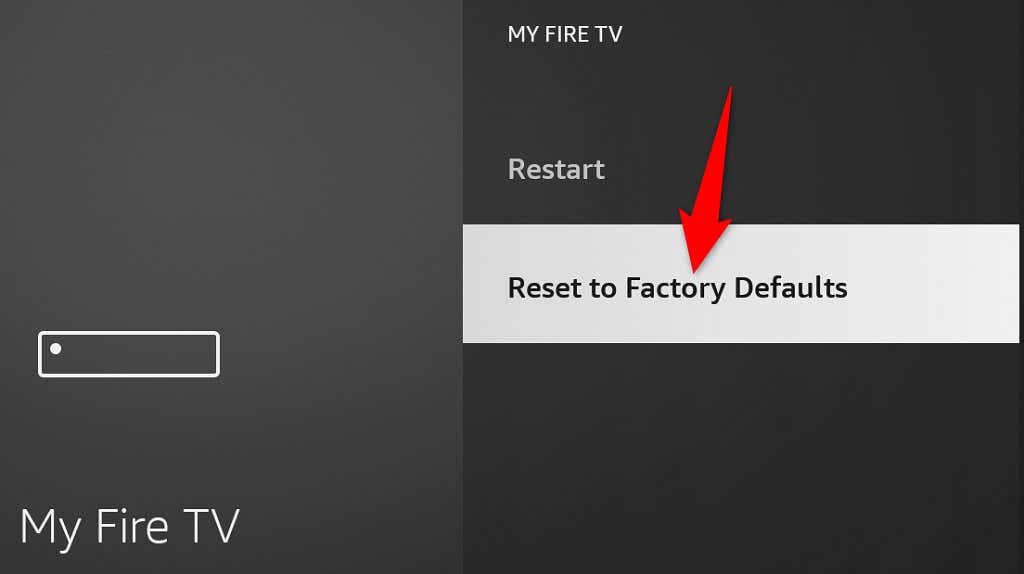
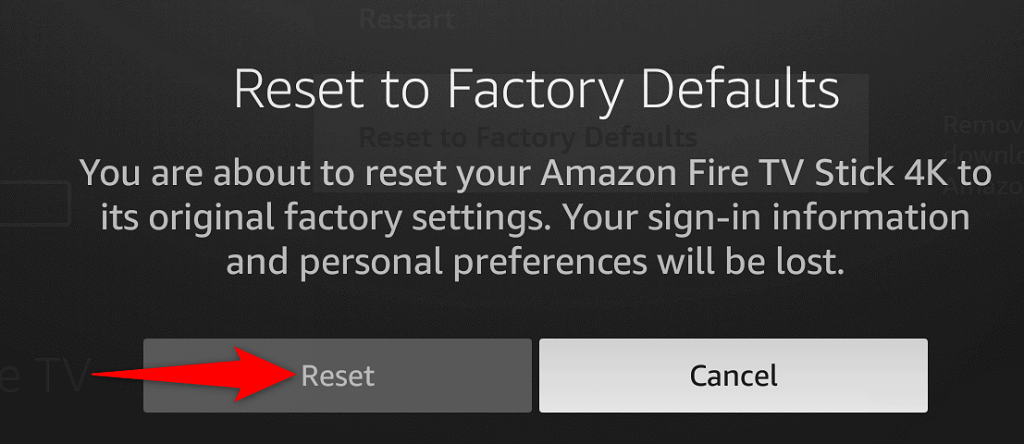
Resolver problemas de conexão Wi-Fi do dispositivo Fire TV
Os problemas de conexão Wi-Fi do Fire TV Stick não são muito difíceis de resolver. Você pode corrigir a maioria das pequenas falhas causar o problema reiniciando seu Stick, alterando algumas opções no Stick ou reiniciando seu roteador.
Depois de fazer isso, seu dispositivo de streaming se conectará à Internet, permitindo que você acesse todo o seu conteúdo multimídia. Aproveitar!.
.